Windows资源管理器停止工作的解决方法
时间:2019-04-23 15:21:07 作者:不思议游戏 浏览量:0
不知道大家有没有遇到这样的问题,只要打开【我的电脑?】然后再关闭,屏幕就会出现【Windows资源管理器停止工作】的提示。然后过了5秒钟,就又恢复正常了。
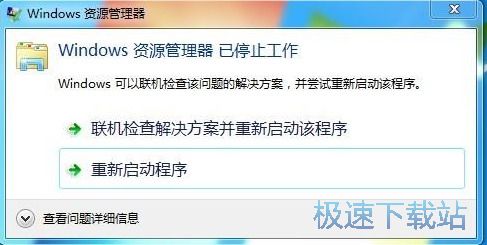
而且多次尝试发现,这种问题在浏览网页时不会发生,就只单单存在于打开我的电脑时出现。
这是什么原因导致的呢?
这是因为Vista系统之后,为了防止出现系统假死的情况,微软对系统的某些进程做了规则调整。如果系统运行中遇到了导致系统崩溃的程序,系统就会立即重启这个进程防止系统死机。
但是这样做只是重启,并不会修复BUG,如果用户再次运行到这个程序时,这个BUG就会再次出现,导致系统再次重启,也就是用户多次看到【Windows资源管理器停止工作】的提示现象。
那遇到这种情况应该怎么办呢?
首先,大家点击对话框中的【关闭程序】,不选【联机检查解决方案】,压根没用,大家要做的是关闭缩略图功能。
打开任意打开任意一个文件夹,或者我的电脑,找到【组织】--- 【文件夹和搜索选项】
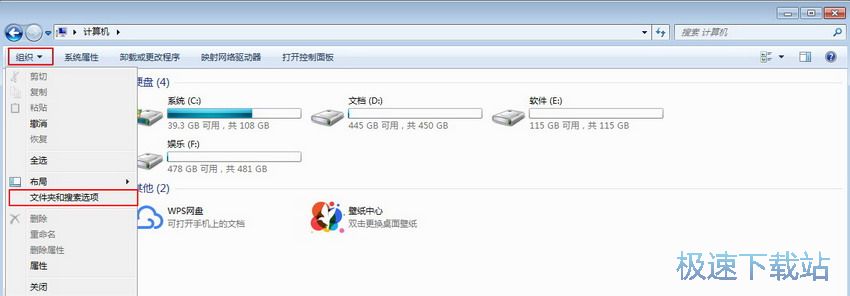
在找到的【始终显示图标,从不显示缩略图】的选项选上即可。此方法虽然可行,但图片也无法预览的问题,大家可自行考虑。
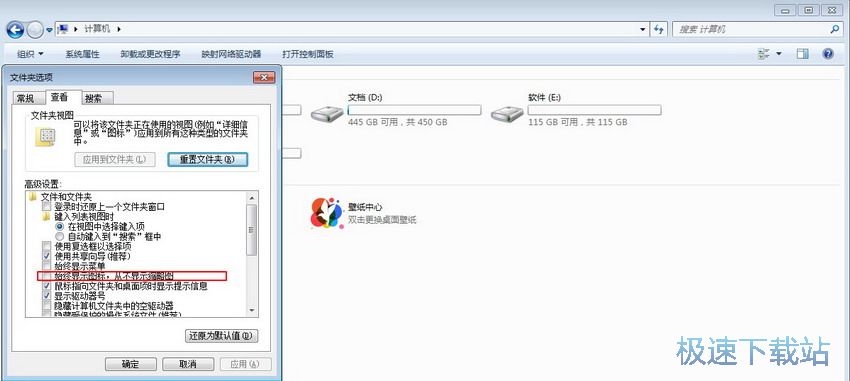
当然,有时候资源管理器重启也有可能是因为对某些视频文件无法形成预览而预览的,即电脑上的视频解码器不行。
此时只需重新安装解码器即可,建议大家可以去下载一个DivX for Windows来保证你电脑上的文件都能被预览即可。

此前就有用户资源管理器重启就是因为电脑中的.mkv文件无法被预览导致的,然后装完这个后就再也没有出现这种问题了。
相关资讯
相关软件
- 高配电脑玩英雄联盟FPS异常的解决方法
- DNF玩不到三分钟就闪退?DNF闪退的解决方法
- 驱动人生7提示“显卡工作状态异常”怎么办?...
- 开机提示“Explorer.exe-损坏的映像”怎么解...
- 顶配电脑玩DNF很卡怎么办?驱动人生帮你解决...
- 凤凰系统Phoenix OS新手上路教程
- 160wifi提示“未找到无线网卡”的解决方法
- 守望先锋提示没有找到显卡设备的解决方法
- 显卡和主板不兼容会怎么样?
- DiskGenius格式化分区 更改分区文件系统
- Windows资源管理器停止工作的解决方法
- 开机显示Please Power Down and Conunect.的...
- “显示器驱动程序已停止响应并且已恢复”的...
- 英特尔首批授权 驱动人生一键超频功能来临
- LOL英雄联盟掉帧怎么办?驱动人生教你重装显...
- 安装Win10后电脑越来越慢怎么办?
- 驱动人生7提示查询失败 可能是DNS出了问题!...
- 驱动人生教你解决NVIDIA显示设置不可用问题...
- 京东货到付款的电脑你敢买吗?
- Win7扫描仪显示未知设备或未经确认的设备






